Sää-widgetin näyttäminen Windows 10:n tehtäväpalkissa

Jos haluat tarkastella säätietoja ja näyttää sääwidgetin uudelleen Windows 10:n tehtäväpalkissa, seuraa alla olevia ohjeita.

Normaalisti, kun asennat Windows 10:n, sää-widget näkyy aina tehtäväpalkissa, jotta voit nopeasti seurata sijaintisi säätä. Asetusten muuttamisen tai Windows 10:n tehtäväpalkin säätämisen vuoksi sää-widgetiä ei kuitenkaan enää näytetä Windows 10:ssä. Jos haluat tarkastella säätietoja ja näyttää sääwidgetin uudelleen Windows 10:n tehtäväpalkissa, seuraa alla olevia ohjeita.
Ohjeet sää-widgetin näyttämiseen Windows 10:ssä
Vaihe 1:
Napsauta ensin hiiren kakkospainikkeella tehtäväpalkkia Windows 10:ssä, valitse sitten Uutiset ja kiinnostuksen kohteet ja napsauta sitten Näytä kuvake ja teksti .
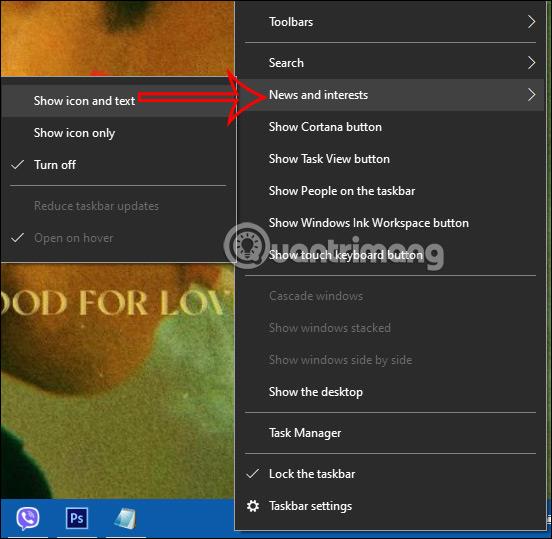
Vaihe 2:
Nyt tehtäväpalkin alla näkyy sää-widget alla. Widget sisältää sääkuvakkeen ja nykyisen säätilanteen.

Vaihe 3:
Jos haluat näyttää vain sääkuvakkeen , napsauta hiiren kakkospainikkeella tehtäväpalkkia, valitse Uutiset ja kiinnostuksen kohteet ja napsauta sitten Näytä vain kuvake.
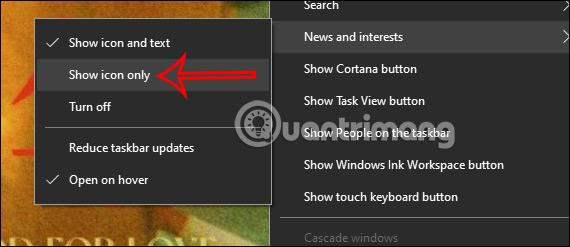
Tulos näyttää vain sääkuvakkeen alla olevan kuvan mukaisesti.
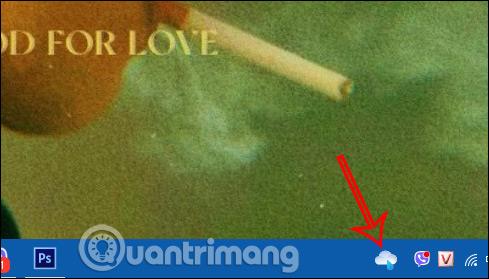
Vaihe 4:
Jos olet ottanut Uutiset-widgetin käyttöön , voit näyttää sääkortin uudelleen napsauttamalla Uutiset-widgetiä. Napsauta tässä käyttöliittymässä 3 pisteen kuvaketta ja valitse sitten Muut asetukset .
Vaihe 5:
Vaihda asetusliittymään Microsoft Edge -selaimessa. Etsi Tietokortit-osiosta sääkortti ja ota sitten käyttöön Näytä sääkortti syötteessäni .

Vaihe 6:
Napsauta sitten uutiswidgetiä uudelleen ja napsauta päivityskuvaketta ladataksesi tietoliittymän uudelleen tietokoneellesi.
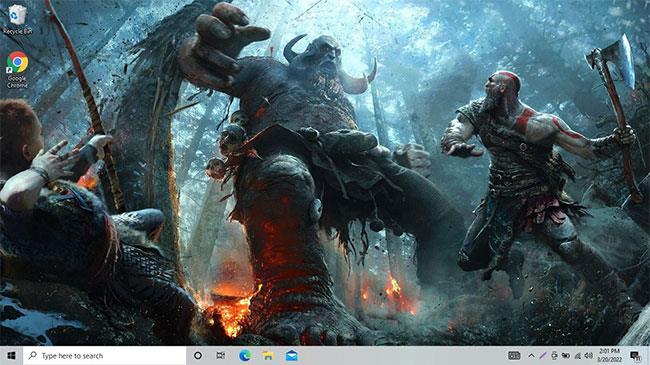
Tämän seurauksena myös sää-widget näkyy jälleen selaimen tehtäväpalkissa.
Video-opastus sää-widgetin näyttämiseksi Windows 10:ssä
Kioskitila Windows 10:ssä on tila, jolla voit käyttää vain yhtä sovellusta tai käyttää vain yhtä verkkosivustoa vierailevien käyttäjien kanssa.
Tämä opas näyttää, kuinka voit muuttaa tai palauttaa Camera Roll -kansion oletussijaintia Windows 10:ssä.
Hosts-tiedoston muokkaaminen voi aiheuttaa sen, että et voi käyttää Internetiä, jos tiedostoa ei ole muokattu oikein. Seuraava artikkeli opastaa sinua muokkaamaan isäntätiedostoa Windows 10:ssä.
Valokuvien koon ja kapasiteetin pienentäminen helpottaa niiden jakamista tai lähettämistä kenelle tahansa. Erityisesti Windows 10:ssä voit muuttaa kuvien kokoa erässä muutamalla yksinkertaisella vaiheella.
Jos sinun ei tarvitse näyttää äskettäin vierailtuja kohteita ja paikkoja turvallisuus- tai yksityisyyssyistä, voit helposti sammuttaa sen.
Microsoft on juuri julkaissut Windows 10 Anniversary Update -päivityksen, joka sisältää monia parannuksia ja uusia ominaisuuksia. Tässä uudessa päivityksessä näet paljon muutoksia. Windows Ink -kynän tuesta Microsoft Edge -selainlaajennuksen tukeen, Start Menu ja Cortana ovat myös parantuneet merkittävästi.
Yksi paikka monien toimintojen ohjaamiseen suoraan ilmaisinalueella.
Windows 10:ssä voit ladata ja asentaa ryhmäkäytäntömalleja hallitaksesi Microsoft Edge -asetuksia, ja tämä opas näyttää prosessin.
Dark Mode on tumman taustan käyttöliittymä Windows 10:ssä, joka auttaa tietokonetta säästämään akun virtaa ja vähentämään vaikutusta käyttäjän silmiin.
Tehtäväpalkissa on rajoitetusti tilaa, ja jos työskentelet säännöllisesti useiden sovellusten kanssa, tila saattaa loppua nopeasti, jotta voit kiinnittää lisää suosikkisovelluksiasi.









